Как ускорить телефон на Андроиде

Постоянные тормоза и подлагивания могут превратить даже самый современный смартфон в устройство, доставляющее больше хлопот, чем удовольствия. Многие пользователи в таком случае предпочитают раскошелиться на новый гаджет, но обойтись можно и без таких кардинальных жертв. Если вы не из робкого десятка и хотите узнать, как ускорить телефон на Андроиде, у нас есть 10 способов, которые помогут привести ваш смартфон в порядок.
Освободите больше памяти
Одной из самых распространенных причин появления тормозов со временем может стать нехватка свободной памяти. В современных версиях Android есть предустановленные инструменты для очистки хранилища, ими мы и воспользуемся. Не качайте различные CCleaner’ы и другие сторонние приложения, обычно они лишь ухудшают работу девайса.
Зайдите в «Настройки», перейдите в «Хранилище» и посмотрите, сколько свободной памяти есть на вашем смартфоне и какие файлы занимают больше всего места. 
При нажатии на кнопку «Очистка памяти» (в зависимости от того, каким смартфоном вы пользуетесь — Xiaomi, Хуавей или Самсунг, ее название может отличаться), откроется инструмент, с помощью которого можно будет автоматически удалить ненужные и неиспользуемые файлы. 
В том случае, если на вашем аппарате нет подобной опции, придется удалять ненужные файлы и кэш приложений вручную. Многие программы, работающие с изображениями, например мессенджеры, браузеры и т.д. занимают много места в кэше, тратя драгоценные мегабайты или даже гигабайты. 
Часто смартфоны поставляются с ненужным предустановленным софтом — фирменные магазины приложений, браузеры, различные сервисы и т.д. В первую очередь это касается китайских девайсов с оболочками вроде EMUI или MIUI. Некоторые программы удалить не удастся, только деактивировать, но от всего удалаяемого ненужного мусора в системе лучше избавиться.
Отключите виджеты
Одним из ответов на вопрос как ускорить работу телефона может стать отключение виджетов. Если вы заметили, что у вас на экране их слишком много, а пользуетесь вы всего парочкой — задумайтесь об удалении ненужных. Зачастую одновременная работа большого количества виджетов приводит к заметным тормозам в работе системе, так что будьте избирательным.
Ненужные анимации и эффекты тоже
Некоторые оболочки по умолчанию идут с набором различных визуальных эффектов. На первый буйство анимаций выглядит круто, но каждая из них немного замедляет работу смартфона. 
Зайдите в настройки и, если такая возможность есть, выключите ненужные эффекты.
Закройте приложения и освободите оперативную память
Безусловно, параллельная работа нескольких приложений в фоне ускоряет доступ к ним, но вместе с этим она может заметно тормозить работу старых смартфонов. Особенно, если оперативной памяти на устройстве и так не слишком много. Если вы заметили замедление работы гаджета, попробуйте почаще закрывать программы, которыми в данный момент не пользуетесь. 
При наличии прав разработчика этим вопросом можно заняться более детально, ограничив возможность работы в фоне для определенных приложений, но неопытным пользователям лучше обойтись без экспериментов.
Не устанавливайте приложения, «ускоряющие» смартфон
Как бы заманчиво не расписывали преимущества подобных программ их разработчики, зачастую они наносят устройству больше вреда чем пользы. Даже старые смартфоны на Android умеют самостоятельно распределять ресурсы оперативной памяти и делают это вполне адекватно. 
Такие приложения, как Cheetah Mobile и Clean Master чрезмерно часто очищают кэш приложений, по итогу замедляя, а не ускоряя работу девайса. Иногда случается и такое, что под видом подобных приложений и вовсе скрывается вредоносный софт.
Убедитесь, что на смартфоне установлены последние обновления
Если вы постоянно отклоняете уведомления, предлагающие установить новую версию ОС, в конечном результате это может привести к некорректной работе смартфона. Новые версии ПО приносят оптимизацию, исправление ошибок и в целом улучшают производительность гаджета. После их установки устройство обычно начинают работать быстрее. 
Не забывайте проверять, есть ли доступные обновления ПО для вашего телефона, хотя бы раз в месяц. Возможность запустить установку апдейта есть не всегда, но не откладывайте это важное дело в долгий ящик.
Перезагрузите устройство
Если вы не знаете как ускорить смартфон — попробуйте его перезагрузить. Да, это может показаться банальным, но зачастую именно этот способ оказывается самым действенным. Это очистит кэш, закроет фоновые приложения и может сделать так, что ваш смартфон вновь начнет работать быстро. 
Копайте глубже
Вы можете посмотреть — какие приложения больше остальных расходуют заряд аккумулятора. Для этого зайдите в пункт «Батарея», расположенный в «Настройках». 
Проверьте распределение оперативной памяти. Для этого перейдите в «Настройки» и выберите «Приложения». Отметим, что в зависимости от модели смартфон и ПО названия пунктов могут отличаться. 
Еще больше важной информации и настроек содержится в пункте меню «Для разработчиков». Чтобы получить к нему доступ нужно зайти во вкладку «О телефоне», найти пункт «Номер сборки» и тапнуть по нему семь раз подряд.
Зарутьте устройство
Если вы эксплуатируете смартфон без рут-прав, ваши возможности ограничены. Именно поэтому продвинутые пользователи часто получают Root на своих девайсах. После этого они могут тонко настраивать все нюансы работы операционной системы, устанавливать новые прошивки, которые зачастую работают быстрее тех, что идут на аппарате по умолчанию, и даже разгонять процессор и другие компоненты аппаратной платформы.

Имейте ввиду, что это занятие только для продвинутых. Неопытный пользователь, «зарутив» устройство может вывести его из строя, а официальная гарантия при получении Root-прав теряется.
Сброс до заводских данных
Если ни один из вышеперечисленных методов не помог прокачать смартфон, можно попробовать финальное действие — сброс до заводских настроек. После этой процедуры ваше устройство вернется в состояние, в котором оно было изначально после сборки на заводе. Иногда это творит чудеса, ведь вместе со сбросом удаляются все данные, в том числе и забагованные элементы прошивки, которые в конечном счете и могут быть причиной почему телефон тормозит.
Теперь вы знаете, что делать если смартфон глючит. Если в статье не указаны другие рабочие способы, не стесняйтесь и делитесь ими в комментариях.
10 простых способов, которые помогут ускорить работу Android-смартфона
Установите альтернативный лаунчер
Иногда стандартный интерфейс телефона тормозит и зависает. Всегда есть альтернатива, если у вас Android. Скачайте другой лаунчер (или домашний экран). Например, Nova Launcher, ASUS ZenUI или Smart Launcher 3– они бесплатные, кастомизируемые и занимают не так уж и много оперативной памяти. Множество настроек не дадут заскучать. Вот за что мы любим Android – за разнообразие!
Обновите прошивку смартфона до последней версии
Особенно, если это Xiaomi или что-то из не очень раскрученных брендов. Часто это решает многие проблемы с быстрым разрядом аккумулятора и «тормозами» в некоторых приложениях. Обычно настройки обновлений находятся здесь: Настройки – Об устройстве.
Удалите кэш приложений
Лучше всего пройтись по самым популярным на смартфоне, которые скачивают много контента. «ВКонтакте», Instagram, Facebook, WhatsApp, «Яндекс.Музыка», игры. Опции для удаления кэша конкретного приложения находятся тут: Настройки – Менеджер Приложений – к примеру, WhatsApp – Память – Очистить кэш.
Иногда полезно очистить вообще все данные программы, но это приведет к удалению всех настроек приложения. Будьте к этому готовы. Facebook грешит огромными размерами приложения – поэтому начните с него. Также есть специальные утилиты Clean Master и CCleaner, которые сами выберут, что можно удалить и оптимизируют ваш смартфон.
Перезагружайте девайс
Да, это простое телодвижение зачастую очень помогает при сильных замедлениях смартфона.
Проверьте память смартфона
Проверьте, что на внутренней памяти и на внешней есть по крайнем мере 500 Мб свободного места. Это можно сделать с помощью любого файлового менеджера, встроенного в прошивку телефона. Или стороннего – например, Total Commander.
Если на телефоне на внутренней памяти свободно меньше 20 Мб – пора его чистить. Удалите старые видео, фотографии, ненужные приложения. Это позволит смартфону работать быстрее и стабильнее.
Удалите ненужные приложения
Зайдите в список установленных приложений и деинсталлируйте те, которые вы редко используете. 1 раз за месяц играли в игру – в утиль! 2 раза запустили новый браузер – удалить! Ориентируйтесь на те, которые занимают больше всего места.
Удалите Cache Partition
Это немного другой кэш. Он используется для более быстрого запуска программ. И удалить его можно только через Recovery Mode смартфона. Для входа в него необходимо выключить телефон. Затем нажать одновременно кнопку Включения, Громкость вверх и кнопку Домой. В зависимости от модели телефона метод запуска может меняться. Загружаем телефон в режим Recovery Mode.
Осторожно, не перепутайте пункты меню – меню системное, функции важные. Выбираем wipe cache partition. Потом reboot. Ждем. Смартфон ускорился! На пару процентов.
Все делаем на свой страх и риск.
Регулярно чистите оперативную память
Удаляйте из фона ненужные программы. Жмем кнопку «Список программ» (обычно рядом с кнопкой Home) и взмахом руки влево или вправо закрываем все ненужные приложения, которые висят в оперативной памяти.
Ускорьте интерфейс вашего смартфона
Для этого понадобится активировать скрытые «Параметры разработчика». Они находятся по адресу: Настройки – О телефоне. Выбираем строчку с номером сборки и кликаем по ней семь раз. Там видим такие строки: Масштаб анимации окна, Масштаб анимации перехода, Шкала длительности аниматора. Ставим во всех пунктах значение: 0.5х. Рекомендуется перед этим запомнить значения по умолчанию. «Форсаж» включен – меню стали быстрее!
Купите новый смартфон!
Этот простой совет принесет действительно впечатляющие результаты! Сейчас за 180$ можно купить достойную рабочую лошадку с быстрым процессором и большим количество оперативной памяти.
Как ускорить Андроид телефон: вся правда о приложениях
Стоит только зайти в Play Market, как пользователи видят сотни приложений с многообещающими названиями, такими как: Ускорить Андроид, Оптимизация системы, Ускорители игр и т. п. Сегодня мы поговорим о таких программах и стоит ли их устанавливать, или же это пустая трата времени. Для примера возьмем программу Droid Optimizer, но статья актуально и для других подобных приложений. Первое, что мы рассмотрим — функционал приложения.
Чаще всего подобные программы предлагают нам для улучшения или ускорения работы телефона несколько направлений: Батарея, Память или Приложения. В случае с приложением Droid Optimizer главный экран встречает нас следующими разделами: Очистка, Автоматическая Очистка, Управление приложениями, Личный помощник, Ускорить одним касанием и Информация о батарее.
Очистка
В разделе Очистка мы найдем 4 полезные функции по поиску больших файлов и мусора, автозапуску проверок, остановке фоновых процессов, очистке кеша и просмотру списка запущенных приложений. Из всего этого полезным может оказаться разве что поиск больших файлов, дабы освободить немного памяти. Не то чтобы остальное можно назвать ерундой, просто это все можно сделать в смартфоне штатным путем.
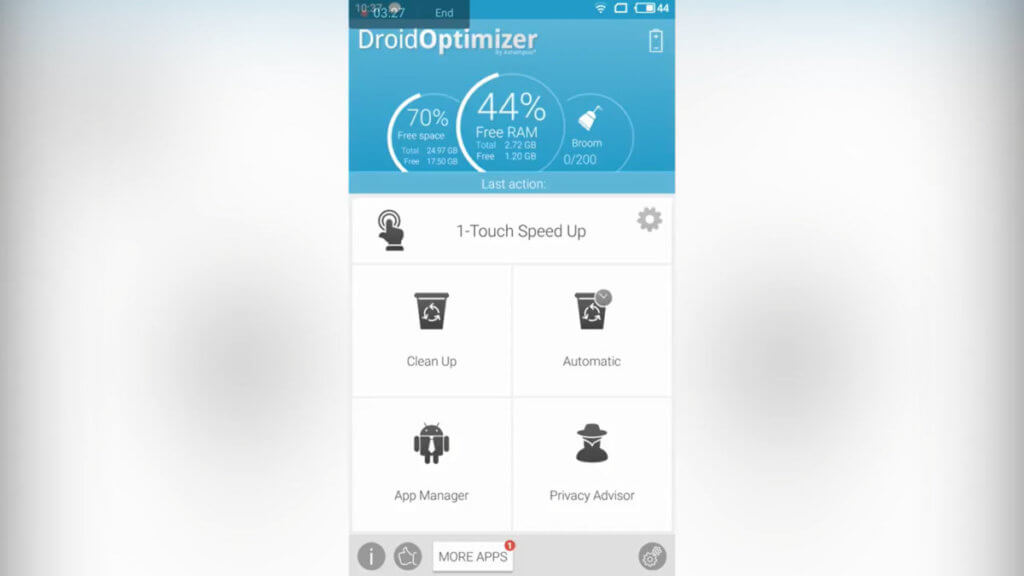
Если взять китайские устройства — там есть установленные приложения, которые чаще всего называются Безопасность, и в нем есть подобные фишки.
Автоматическая очистка
В разделе Автоматическая очистка мы можем задать программе график энергосберегающего режима, очистки фоновых процессов и т.д. В Управление приложениями мы по сути ничего нового сделать не можем: на дается возможность удалять приложения, посмотреть разрешение служб, добавить приложения в белый список очистки и создать ярлык для остановки программы на рабочем столе.
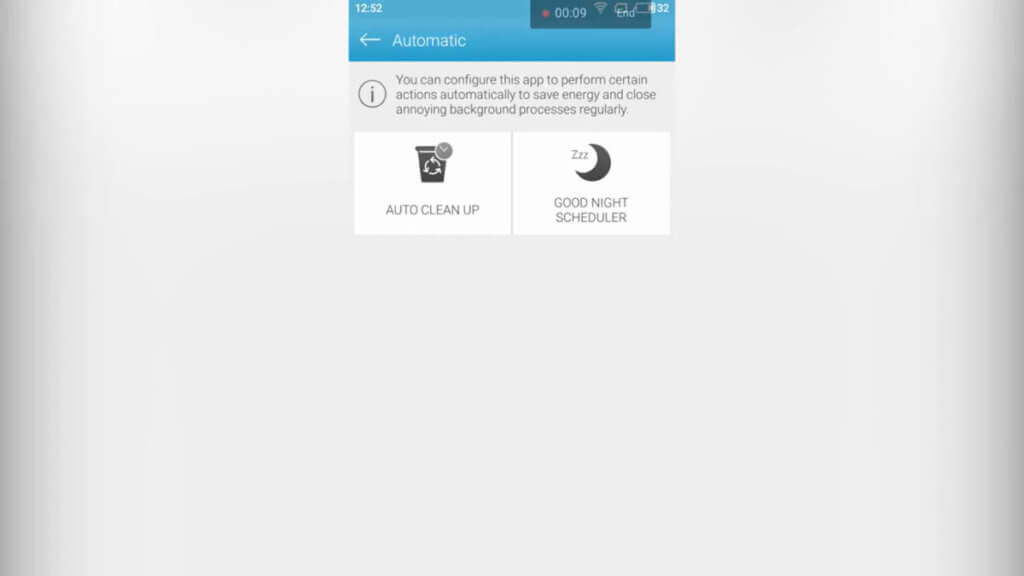
Личный помощник
В разделе Личный консультант мы увидим приложения, которые якобы представляют опасность. Но по факту здесь будут мессенджеры, социальные сети и пару программ, которые получили подозрительные разрешения.
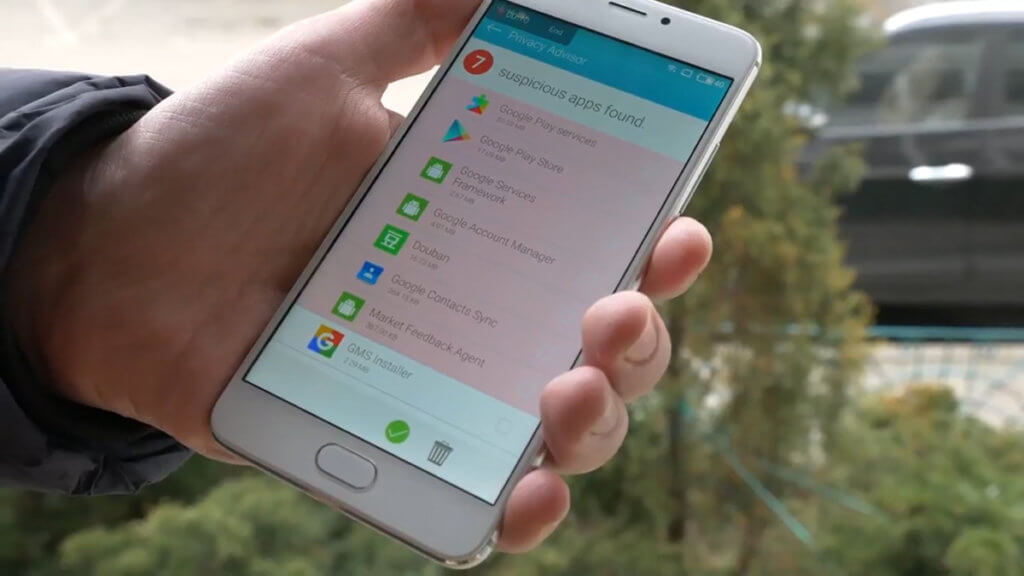
Батарея
В правом верхнем углу спрятался значок батареи, там мы можем посмотреть информацию об аккумуляторе: процент заряда, температуру и напряжение. Можно сказать, что в функционале приложения есть полезные функции, которые могут действительно нам пригодиться, но большую часть из них можно выполнить без дополнительного функционала.

Читайте также: Новые функции и фишки в iOS 11
Главные уловки приложений для ускорения телефона
Главной движущей силой при установке подобных приложений является вера в чудеса. Получается, что лучшие программисты из Google не смогли оптимизировать операционную систему, а вот кнопка Оптимизировать систему в подобных программах волшебным способом спасет ситуацию. То же самое можно сказать и об ускорителях. Под этими громкими названиями скрывается обычная очистка работающих приложений, которая установлена по умолчанию в большинстве современных телефонах.
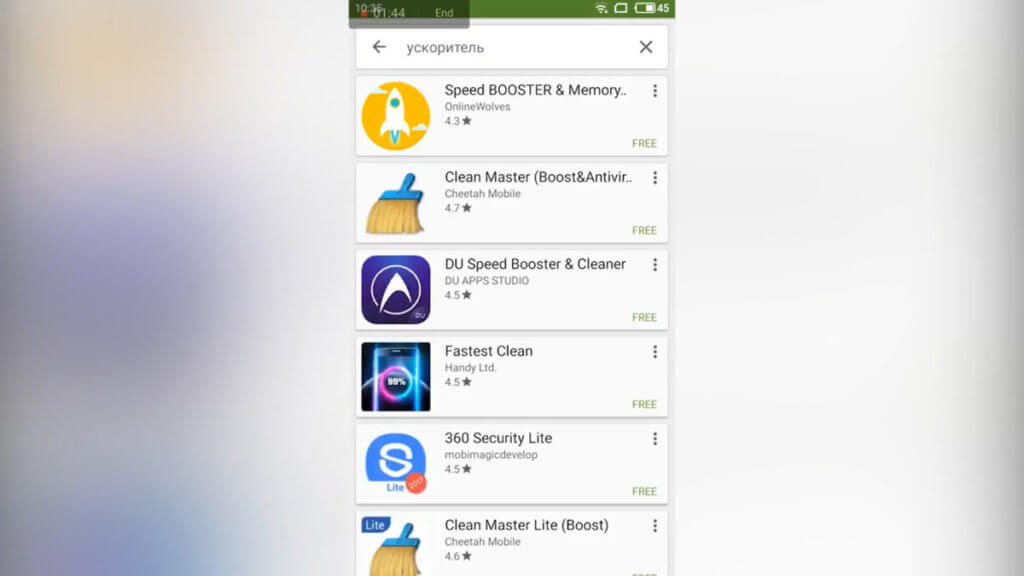
Не стоит забывать, что сами программы-очистители постоянно висят в фоновом режиме, потребляя заряд аккумулятора и производительность телефона.
Подобные программы часто являются переносчиками вредоносного ПО и источником рекламы в вашем смартфоне. Кроме этого часто после установки, чтобы воспользоваться какими-то функциями приложения нужно еще дополнительно скачать разные дополнения.
И о каком быстродействии может идти речь, если у вас в фоне в активном режиме постоянно висит несколько программ, которые следят за всеми вашими действиями. Вместо оптимизации и быстрой работы в лучшем случае ничего не получаем — все остается на прежнем уровне.
Создатели таких приложений пользуются очень эффективными уловками: красивые анимации при ускорении и оптимизации, многообещающие заголовки, красочный интерфейс и т.д — все это дает эффект быстрой работы. Но по сути это обычное внушение, если разобраться, то все, что предлагают программы такого типа уже есть в Андроиде. Поэтому прежде чем устанавливать программы, которые помогут вам ускорить Андроид-устройство, лучше несколько раз подумайте действительно ли вам это нужно.
Как ускорить телефон на Android
Вопрос ускорения Android встаёт перед каждым владельцем уже не нового смартфона. Речь даже не о маломощных моделях устройство преклонного возраста, поскольку скорость работы зависит не только от аппаратных характеристик девайса, а и от загруженности системы и наличия программных ошибок.

Устройство только с коробки работает удивительно быстро, со временем же на него устанавливается всё больше софта, который к тому же регулярно обновляется, а в памяти накапливаются ненужные данные и файлы, что тоже не способствует высокой производительности. Уже спустя несколько месяцев после покупки можно заметить, что уровень быстродействия системы заметно снизился, для выполнения обычных операций требуется больше времени, а временами стали наблюдаться торможения или подвисания. Что делать, чтобы вернуть прежнюю работоспособность мобильного девайса под управлением Android, мы и рассмотрим в данном материале.
Как ускорить работу Android
Есть несколько эффективных способов повысить уровень быстродействия системы, способных помочь, если вы заметили, что ваш смартфон уже не такой шустрый, как раньше. Решить задачу можно встроенными средствами Android или с помощью стороннего софта.
Обновление прошивки
Если ваш смартфон перестал радовать хорошей скоростью работы, возможно, дело в устаревшей версии ОС. В этом случае помочь сможет обновление прошивки планшета или смартфона. Чтобы осуществить процедуру, потребуется выполнить следующие действия:
- Идём в настройки девайса.
- Листаем вниз и в блоке «Система» открываем информацию об устройстве («О телефоне»), нажимаем на пункт «Обновление ПО». Зависимо от оболочки раздел, отвечающий за обновление, может быть вынесен в блок настроек «Система».
- Ждём поиска обновлений и подтверждаем установку.
Для успешного обновления ПО устройство должно иметь достаточный уровень заряда батареи и быть подключённым к сети Wi-fi (важно обеспечить стабильное соединение). Желательно также предварительно выполнить резервное копирование файлов на случай, если что-то пойдёт не так. Другой вариант обновления прошивки смартфона или планшета подразумевает выполнение процедуры с помощью компьютера.
Программы для ускорения работы Android
Ещё один эффективный способ, как ускорить смартфон на Androidе, предполагает использование сторонних приложений. Для Android есть немало софта, позволяющего убрать мусор из системы, очистить кэши, удалить неиспользуемые файлы и т. д., тем самым оптимизировав работу устройства. Специальные приложения можно найти в Google Play.
CCleaner
Популярнейшая бесплатная утилита для очистки мусора и оптимизации системы. С её помощью можно освободить место в памяти девайса, очистить кэш приложений, историю браузера, папки загрузок и удалить прочие ненужные элементы. Ускорение работы устройства выполняется также за счёт новых опций Task Killer (остановка выполняемых задач), «Гибернация программ» (остановка работы приложений в фоне) и «Статистика приложений», позволяющее увидеть создаваемую отдельными программами нагрузку на устройство.
Speed Booster (очистка кэша)
Простое и бесплатное приложение, ускоряющее смартфон в одно нажатие. Софт обеспечит оптимизацию устройства за счёт функций, позволяющих оптимизировать работу процессора, очистить мусор, ускорить ОЗУ, зарядку батареи и игры.
Ускоритель для Android
Ещё одно приложение для Android, позволяющее ускорить и почистить память устройство от накопившегося мусора. Инструмент поможет очистить кэш, память, остановить фоновые задачи, чтобы разгрузить процессор, экономить заряд батареи, а также вручную контролировать девайс посредством менеджера задач, оптимизирующего ресурсы.

Ускорение смартфона с помощью CCleaner
Droid Optimizer
Отличное бесплатное приложение от Ashampoo позволит повысить производительность девайса, освободив память, очистив мусорные файлы, кэш системы и приложений, управлять установленным софтом, а также сохранить конфиденциальность путём удаления следов сёрфинга в интернете. Используя встроенный планировщик, отключающий в заданное время беспроводное или мобильное подключение, можно значительно экономить заряд батареи. На рутированных девайсах посредством инструмента можно легко избавиться от предустановленного софта и получить другие возможности.
Без программ
Методов, как ускорить Android встроенными средствами несколько. Для большей эффективности можно использовать несколько вариантов решения, при этом скачивать на устройство сторонний софт не потребуется.
Виджеты
Долой с главного экрана смартфона виджеты, замедляющие работу системы. Большинство из них работает в фоне, регулярно обновляясь и потребляя ресурсы устройства. То же касается и «живых обоев». Их активность также нагружает ресурсы, вызывая в итоге торможения и зависания. Виджеты с погодой, новостями или прочими сервисами в определённой степени удобны, а анимированные обои бывают очень красивы и радуют глаз, но если вы не готовы платить за это производительностью девайса, удалите их с рабочего стола.

Ускорение работы телефона с помощью Droid Optimizer
Мессенджеры и сообщения
Со временем на телефоне накапливаются многочисленные смс и сообщения из приложений. Они создают немалую нагрузку на память, если вы периодически не удаляете ненужные диалоги. Многие мессенджеры хранят информацию не в облаке, а на устройствах пользователей. Это можно заметить уже через пару месяцев активного использования такого сервиса, приложение прилично увеличивается в размерах. Чтобы позаботиться о быстродействии системы желательно раз в месяц проводить ревизию сообщений, удаляя неважные.
Через меню разработчика
Чтобы ускорить работу Android, можно использовать настройки системы, а именно включить меню разработчика и выполнить ряд действий. Для активации режима и ускорения смартфона выполняем:
- Чтобы появился раздел «для разработчиков», идём в настройки и в блоке «Система» выбираем раздел «О телефоне», жмём на пункте «Номер сборки» («Версия прошивки») 7 раз подряд.
- Появится уведомление, сообщающее, что вам доступен режим разработчиков, а в меню появится соответствующий пункт (зависимо от оболочки он может находиться в разделе «Специальные возможности»).
- Переходим в раздел «Для разработчиков».
- Для пунктов «Анимация окон», «Анимация переходов» и «Длительность анимации» выбираем значения «без анимации» (названия могут немного отличаться в разных прошивках).
- Здесь же, в меню разработчиков, находим пункт «GPU-ускорение» и активируем опцию, что позволяет всегда использовать GPU для двухмерного рисования без задействования программных процессов. Это ускорит загрузку окон и снизит нагрузку на ЦП девайса.
Отключение анимации
Любой девайс на Android при переходе между окнами показывает анимационные эффекты, что реализовано из эстетических соображений для плавности переходов. При этом отнимается и лишнее время, поскольку современные устройства могут быстрее переключаться между экранами или приложениями. Для анимированного перехода система задействует дополнительные ресурсы, что сказывается на скорости работы. Если есть желание увеличить скорость и при этом наслаждаться анимацией, можно просто ускорить отображение анимации, для чего в меню для разработчиков в пунктах, относящихся к анимационным эффектам, не отключаем их, а сокращаем время до минимума (выставляем 0.5х для каждого параметра).
Приложения
Каждый пользователь устанавливает на устройство многочисленные приложения для определённых задач, при этом многие из них просто не используются или используются, но очень редко. Рассмотрим, как ещё можно ускорить работу Android:
- Устанавливая новые приложения нужно оценить, действительно ли в них есть потребность.
- Следует провести ревизию в телефоне и удалить неиспользуемые программы.
- Отключение обновлений для приложений значительно повысит производительность девайса.
Чтобы выполнить задачу, нужно зайти в Google Play, свайпом от левого края к центру экрана открыть меню, перейти в настройки и для опции «Автообновление приложений выбрать «Никогда».
- Некоторые программы могут запускаться автоматически при загрузке ОС и работать в фоне, потребляя ресурсы. Нужно также проверить автоматический запуск и отключить его для софта, не требующегося постоянно.
Через инженерное меню
Если вышеперечисленные методы не помогли, можно сделать сброс настроек девайса. В некоторых случаях потеря производительности может быть связана с действием вредоносного ПО, которое может препятствовать доступу к настройкам.

Работа приложения Speed Booster
Тогда рекомендуется выполнить следующие действия:
- Заряжаем смартфон и выключаем.
- Путём нажатия кнопок на корпусе девайса (обычно нужно зажать клавиши громкости («+» или «-») и питания, но на разных моделях вход в меню Recovery может отличаться) погружаем девайс в режим восстановления.
- В открывшемся меню перемещаемся клавишами громкости, находим Wipe data/factory reset и жмём кнопку питания для выбора опции.
- Подтверждаем действие, нажав Yes – delete all user data.
- По окончании процесса система оповестит об этом, после чего выбираем reboot system now для перезагрузки девайса.
ВАЖНО. Перед тем, как сбрасывать девайс до заводских настроек, нужно выполнить резервное копирование данных. Процедура полностью удалит информацию, хранящуюся в памяти устройства, при этом файлы на SD-карте не затрагиваются.
С помощью root
Права суперпользователя предоставляют полный доступ к возможностям устройства. С помощью root-доступа можно, в том числе и разогнать прошивку, увеличив максимальную нагрузку на процессор. Поскольку после разгона процессор потребляет больше энергии и сильнее нагревается, делать это не рекомендуется на старых девайсах, а также, если смартфон предназначается для общения и задач, не требующих максимум ресурсов. Для разгона устройства используется специализированный софт, при этом нужно предварительно обзавестись root-правами.
Как ускорить старый Android
Способов, как ускорить телефон на Android предостаточно, но некоторые из них могут не подойти, если у вас старый смартфон. Для улучшения производительности устаревших Android-устройств следует:
- Выполнить очистку памяти, кэша системы и приложений.
- Снести неиспользуемый софт.
- Отключить анимацию.
Кроме того, чтобы ускорить работу телефона на Android желательно иметь в арсенале одну из утилит для оптимизации, которая будет в автоматическом режиме удалять мусор, чистить кэш и оперативную память.
Как ускорить работу Android без root-прав и сторонних прошивок
Большая часть способов, разобранных выше, не требует наличия root-прав и замены прошивки, поэтому справиться с задачей сможет и не самый продвинутый пользователь.
Чтобы ускорить Android, достаточно:
- Обновить систему.
- Убрать виджеты и «живые обои» с рабочего стола.
- Почистить память и кэш.
- Удалить информацию, накапливающуюся в мессенджерах, использующих для хранения данных устройства пользователей.
- Отключить анимацию в меню разработчика.
- При наличии многочисленных системных ошибок может потребоваться сбросить девайс к заводским настройкам.
Все эти способы описаны выше и являются эффективным решением в борьбе с потерей производительности устройства.
Как ускорить работу телефона на андроиде?
Наиболее распространенные вопросы , которые задают Android пользователей? Как, как сделать Android быстрее? Как ускорить мой Android-телефон? Ну, это все мечты пользователей Android, что их телефон бросает вызов всем пределам текучести и быстроты.
Но как вы думаете, это правда? Не могли бы вы сделать свой Android-телефон быстрее, чем он способен? В лучшем случае все, что мы хотим, — это заставить Android-устройство работать так, как будто оно новое, потому что установка приложений и их использование на ежедневной основе замедляет работу нашего смартфона. Эти приложения работают в режиме реального времени и потребляют память, хранилище и другие ресурсы устройства.
Итак, какими способами можно было эффективно использовать наши Android-устройства, чтобы мы могли максимально сократить задержки и зависания, если не полностью? Сказав это, позвольте мне рассказать вам некоторые полезные советы и трюки для Android: Как ускорить работу телефона на андроиде?
19 советов и трюков, чтобы сделать Android быстрее. Как ускорить работу телефона на андроиде?
1. Храните приложения, которые вы используете, остальное — мусор
Практически все советы и рекомендации для Android, которые вы можете прочитать, будут рекомендовать вам хранить только те приложения, которые вы используете на ежедневной основе. Разве это не кажется очевидным? Будете ли вы хранить ненужные вещи в своем доме только потому, что они свободны? Ну, наши дома часто забиты такими вещами, но нужно ли нам делать то же самое с нашими смартфонами?
Различные приложения, которые живут внутри наших смартфонов, работают все время и вам нужно подключиться к Интернету, чтобы продолжать работать. И если эти приложения бесполезны для нас, они только возлагают нагрузку на оборудование и увеличивают наши счета данных. Избавиться от таких приложений было бы разумным шагом на пути ускорения Android.
2. Очистите кеш приложений, чтобы ускорить работу вашего телефона Android.
Есть некоторые приложения, которые вам не нужны на регулярной основе, но они достаточно важны, чтобы иметь место на вашем устройстве. Например, приложения, которые вы используете для бронирования авиабилетов, отелей и заказа продуктов. Чтобы ускорить работу с Android, попробуйте удалить кэшированные данные для таких приложений в настройках, чтобы они не потребляли много места, когда они не используются.
Иногда очистка кэшированных данных помогает сделать приложение более плавным, поскольку оно удаляет старые данные, которые могут привести к задержке и привести к зависаниям и сбоям. Когда данные удаляются, приложение может сохранять более новые версии одних и тех же вещей. Этот метод полезен в случае больших приложений, таких как Facebook и Instagram, которые хранят множество изображений и других данных на вашем устройстве.
Бесплатный совет для Android. Имейте в виду, что очистка кеша приложений во многих случаях удаляет настройки, сохраненные приложением.
3. Почистите системную память несколько раз в течение дня
Android обладает отличными навыками управления задачами. При необходимости он может закрывать нежелательные процессы самостоятельно. Но эта вещь в старой школе, я могу вам сказать, это очень поможет, если на вашем устройстве будет нехватка оперативной памяти.
В настоящее время почти каждая пусковая установка включает в себя возможность освобождения системной памяти. Если его нет, вам следует рассмотреть возможность установки приложения для очистки памяти. И здесь я не говорю о приложениях, которые утверждают, что ваш телефон Android быстрее работает, выполняя операции очистки в режиме реального времени. И все, что они делают, это сделать устройство еще медленнее.
Очистка оперативной памяти смартфона может дать вам мгновенное повышение производительности, поскольку оно закрывает различные нежелательные приложения, захватывающие драгоценную память телефона Android.
4. Используйте более легкие версии приложений, если они доступны.
Многие из популярных приложений, таких как Facebook, Twitter, Messenger, Opera, имеют свои «облегченные» версии. Эти легкие приложения часто предназначены для смартфонов начального уровня и для пользователей, которые хотят, чтобы все было просто.
Использование облегченных версий для приложений может повысить производительность вашего телефона Android. И они также сокращают ваши данные, поскольку это одна из причин, почему такие приложения существуют.
5. Регулярно обновляйте свой телефон
Каждая новая версия Android имеет различные улучшения производительности. Таким образом, обновление вашего устройства, если ваш поставщик достаточно любезен, чтобы его выпускать, может творить чудеса и ускорять Android.
Кроме того, вы можете перейти к пользовательским ПЗУ для своего устройства Android, если считаете, что производитель устройства построил телефон и просто забыл о том, что он существует. Так обстоит дело с Ми Пад, мой друг принес больше года назад. Несмотря на то, что устройство имеет аппаратное обеспечение, оно по-прежнему работает под управлением Android KitKat. Обратите внимание, что использование таможенных ROM обычно входит в категорию рекомендаций по производительности Android для опытных пользователей.
6. Не обновляйте телефон слишком сильно.
Теперь это может показаться немного необычным. Хорошо, что ваш Android-телефон в актуальном состоянии относится к советам и трюкам Android, которые могут предложить каждый пользователь. Но все имеет и недостаток. Если ваше устройство находится на низком уровне хранения, и ему несколько лет, его обновление до более новой версии потребует дополнительных ресурсов.
Хранилище устройств может даже сжиматься до предела, которое оно испортит с вашей повседневной жизнью, и все, что у вас есть, — это новый Android и несколько важных приложений. Потому что у вашего телефона нет места для хранения большего количества приложений.
7. Подумайте, прежде чем устанавливать приложение.
Прошло почти десять лет с момента появления Android, и количество приложений для платформы теперь выросло до миллионов. Но из этого бесчисленного количества приложений и игр не все они разработаны разработчиками с хорошими намерениями.
Многие приложения для Android являются поддельными и хотят взять под свой контроль ваше устройство, украсть ценные данные и отправить их своим мастерам. Например, вредоносное ПО «Обновление системы» проживало в Play Store в течение трех лет, не обнаружено.
Недавно Google выпустил инструмент Play Protect для сканирования таких приложений. Косвенно вы можете сделать свое Android-устройство быстрее этой опцией. Однако перед установкой необходимо проверить подлинность неизвестного приложения, даже если вы загружаете его из Play Маркета.
8. Отформатируйте SD-карту для улучшения производительности Android.
Если вы столкнулись с частыми сбоями на телефонах Android, одной из причин может стать поврежденная SD. Форматирование SD-карты не только удалит ненужный мусор файлов, созданных системой Android и различными приложениями, но в итоге может привести к повышению производительности.
9. Установите приложения для обновления только через Wi-Fi
Многим приложениям необходимо обновить себя в фоновом режиме, чтобы постоянно обновлять информацию или делать другие вещи, такие как загрузка файлов, фотографий, видео. Таким образом, отключение фоновых данных может сделать устройство Android быстрее, до некоторой степени.
Это связано с тем, что приложениям запрещено подключаться к Интернету и использовать системные ресурсы. Кроме того, выключение фоновых данных для мобильных сетей поможет вам сэкономить ваши интернет-счета.
Кроме того, если вы хотите, чтобы Google не синхронизировал ваше устройство, вы можете отключить автосинхронизацию на вашем устройстве Android. И отключите автоматическое обновление в Google Play, посетив «Настройки»> «Автоматическое обновление приложений»> «Выберите« Автоматическое обновление приложений через Wi-Fi ».
10. Как ускорить работу телефона на андроиде? — используйте датчик отпечатков пальцев
Большинство телефонов Android, в настоящее время, включают датчик отпечатков пальцев. Теперь использование этого же не приведет к повышению производительности вашего устройства. Но, конечно же, это снизит время, потраченное на то, чтобы разблокировать устройство. В среднем датчики отпечатков пальцев могут разблокировать ваш телефон Android примерно за 0,5 секунды. Время может составлять от 5 до 8 секунд в случае контактов.
11. Простой перезапуск — это то, что иногда требует ваш Android-телефон
Это относится к нашим компьютерам; перезапуск машин может помочь им пробиться сквозь трудные времена. Точно так же это может случиться и с устройствами Android. При перезагрузке устройства он удаляет временные файлы для ускорения работы Android, а также очищает память телефона.
12. Держите свои вещи в облаке, освободите свою внутреннюю память
Новый способ хранения 2017 года — загрузка файлов в облако. Это не только делает наши данные доступными через устройства, но и освобождает ценное внутреннее хранилище на телефоне Android, которое может использоваться приложениями, установленными на устройстве. Имейте в виду, что внутреннее хранилище играет важную роль в производительности вашего телефона Android.
13. Не помещайте слишком много материала на главный экран
Заполнение вашего домашнего экрана Android живыми обоями и тоннами виджета звучит неплохо. Но под капотом все эти вещи накладывают дополнительную нагрузку на оборудование и влияют на производительность устройства.
Иногда вы, возможно, видели, что ваше устройство Android пытается загружать содержимое главного экрана, когда вы используете тяжелое приложение или игры.
Удержание вашего домашнего экрана как можно более чистым может быть одним из многих способов ускорить работу вашего телефона Android. Он не должен загружать весь контент каждый раз, когда вы возвращаетесь на главный экран, или вы можете отключить устройство от сна.
14. Установите приложения во внутреннюю память
Смартфоны с небольшой внутренней памятью выдохнули бы, только услышав это. Но наличие около 16 ГБ встроенной памяти довольно стандартно, даже в случае многих бюджетных телефонов Android.
Причина, по которой я говорю вам, устанавливать приложения во внутренней памяти, заключается в том, что она значительно быстрее и надежнее большинства внешних SD-карт. Вероятно, это одна из причин, почему смартфоны премиум-класса, такие как iPhone и Pixel, не имеют слота для SD-карт. Хотя безопасность устройства — еще одна важная причина, чтобы вырезать слот.
Обе карты SD и внутренняя память являются флэш-памятью, но совместимость играет здесь значительную роль. Не говоря уже о типе используемой SD-карты, будь то UHS-I, UHS-II. UHS-II или более поздняя карта UHS-III могут быть быстрее, чем внутренняя память.
В настоящее время компании хранения данных, такие как SanDisk, работают над созданием SD-карт, которые могут соответствовать внутренней памяти и сделать Android более быстрой и эффективной. Тем не менее, внутреннее хранение в большинстве случаев лучше.
15. Попробуйте другие пусковые установки, сделанные для Android
Пользовательские пусковые установки — отличный способ превратить ваше устройство Android в совершенно новую версию. Пользовательская пусковая установка, возможно, не сможет обеспечить значительное повышение производительности аппаратного обеспечения, но некоторые из них потребляют намного меньше памяти и процессора, чем другие. Таким образом, установка облегченного пользовательского пускового устройства может сделать ваш телефон Android быстрее.
Более того, диапазон ярлыков, настроек и других параметров может помочь вам быстро управлять вашим устройством Android, если нет, сделать его быстрее. Эти приложения могут сократить время, которое люди, вероятно, тратят на поиск различных приложений и настроек на своем телефоне.
16. Что делать, если ваш телефон Android замерзает?
Трудно переварить, но некоторые злые приложения и процессы заставляют наше устройство испытывать температуры ада. Но многократное нажатие на экран или нажатие кнопок только ухудшат ситуацию, когда ваш Android зависает из-за сбоя приложения или когда вся RAM будет потребляться.
Старайтесь проявлять некоторое спокойствие и изощренность во время таких ситуаций. В большинстве случаев это только приложение, и нажатие кнопки home приведет вас к главному экрану. После этого, чтобы ускорить работу Android, вы можете убить затронутое приложение из раздела «Недавние приложения».
Если ничего не происходит, когда вы нажимаете кнопку «Домой», осторожно нажмите кнопку питания и попробуйте «Перезапустить» или «Выключить» устройство. Вы можете извлечь батарею, если устройство достаточно упрямо, чтобы отказаться от перезапуска. Можете ли вы иметь все время, если ваш смартфон имеет несъемную батарею, потому что вам придется подождать, пока батарея разрядится.
17. Корни вашего Android
Усиливает ли Android-устройство ускорение работы вашего Android? Нет, это не так. Это связано с тем, что укоренение не связано с разбрызгиванием какой-то святой воды для достижения невероятного повышения производительности. На самом деле, это то, что вы делаете после укоренения вашего Android, может сделать устройство более быстрым, или, что еще хуже, он может замедлить работу, если вы делаете что-то не так. Обратите внимание, что rooting является частью передовых советов и трюков Android; поэтому будьте осторожны.
Большинство пользователей укорачивают свои устройства для удаления вирусов — приложения, предварительно установленные на телефоне, — которые нельзя удалить напрямую. Получение отличного понимания системы Android может позволить вам прекратить процессы, которые являются лишь бременем для системы.
Вы даже можете попробовать некоторые пользовательские ПЗУ. Если вы помните, CyanogenMod был одним из черт популярного ПЗУ с его нынешним потомком во имя LineageOS. Существуют и другие популярные ПЗУ, которые могут иметь значительное преимущество над накопителем на вашем устройстве.
Примечание. Коррекция устройства приведет к аннулированию гарантии.
18. Сделайте Android быстрее с настройками разработчика
Существует очень популярный способ сделать Android-устройство быстрее, изменив некоторые параметры в настройках разработчика. Однако мне лично не нравится это предложение, поскольку оно выходит из устройства без каких-либо специальных эффектов.
Вы можете включить параметры разработчика на Android, перейдя в раздел «О программе» и последовательно нажимая номер сборки пять раз подряд. Затем вы сможете увидеть параметры разработчика в настройках. Вы можете отключить анимацию на устройстве. Установите масштаб анимации окна, масштаб анимации перехода и масштаб продолжительности аниматора.
Это изменение уменьшает время, затрачиваемое на визуализацию различных визуальных эффектов на экране во время работы, заставляя его работать быстрее в некотором смысле. Идите дальше, если вы в порядке, если на вашем устройстве работает десятилетнее программное обеспечение, если это не так.
19. Сброс телефона Android.
Последнее и, что не менее важно, конечный вариант ускорения работы вашего телефона Android — это выполнить сброс настроек. Вы можете рассмотреть это, если ваше устройство замедлилось до уровня, который не может делать основные вещи.
Есть два способа сброса на Android-устройство. Прежде всего, посетите Настройки и воспользуйтесь опцией заводского сброса. Это приведет к мягкому сбросу вашего устройства, что предполагает сброс настроек устройства и очистку всех данных, таких как ваши фотографии, видео, приложения, кеш и т. Д.
Для более глубокой очистки вам придется загрузиться в режим восстановления и перезагрузить устройство. После отключения телефона на большинстве устройств Android доступ к режиму восстановления можно получить, нажав кнопку «Питание» и «Уменьшить громкость» примерно на 5-10 секунд.
Тем не менее, вы должны придерживаться первого метода в большинстве случаев, так как он будет исправлять ситуацию для вас. И не забудьте сделать резервную копию своих данных, прежде чем что-либо делать.
Итак, это были некоторые из советов и трюков Android для вашего телефона с надеждой, что вы сможете дать ему некоторый прилив адреналина.
Вы нашли это сообщение в советах и трюках Android, чтобы сделать ваш Android более оперативным? Сообщите нам в комментариях ниже.
Как ускорить работу Android
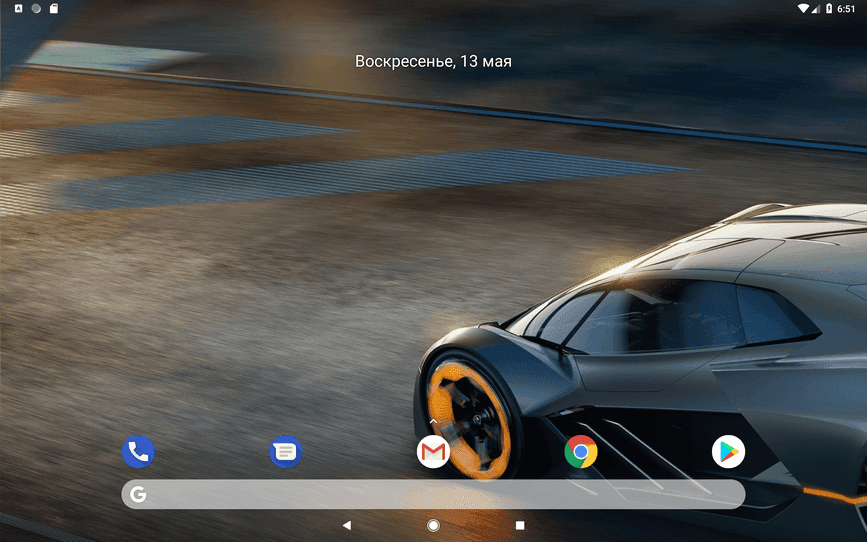
С течением времени, большинство Android устройств начинают работать все медленней. Мы подготовили подробную инструкцию по увеличению производительности вашего смартфона или планшета.
Итак, какими же способами можно эффективно ускорить систему Android, чтобы максимально сократить задержки и зависания? Позвольте нам рассказать о самых результативных методах ускорения работы данной операционной системы.
Удаление неиспользуемых приложений
Может показаться, что неиспользуемые приложения и игры на вашем устройстве находятся в неактивном состоянии, но это не так. На самом деле, приложения для Android имеют свойство работать в фоновом режиме, даже если вы не открывали их в течение нескольких месяцев, обновляя данные регулярной проверкой наличия обновлений без вашего ведома.- Перейдите в раздел «Настройки».
- Нажмите «Приложения и уведомления».
- Выберите «Показать все приложения»
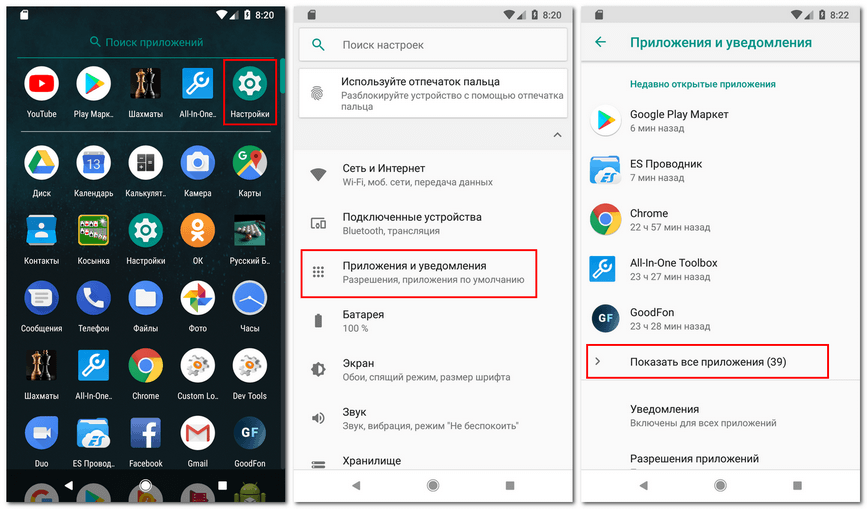
Найдите приложение, которое хотите удалить, и нажмите на него.
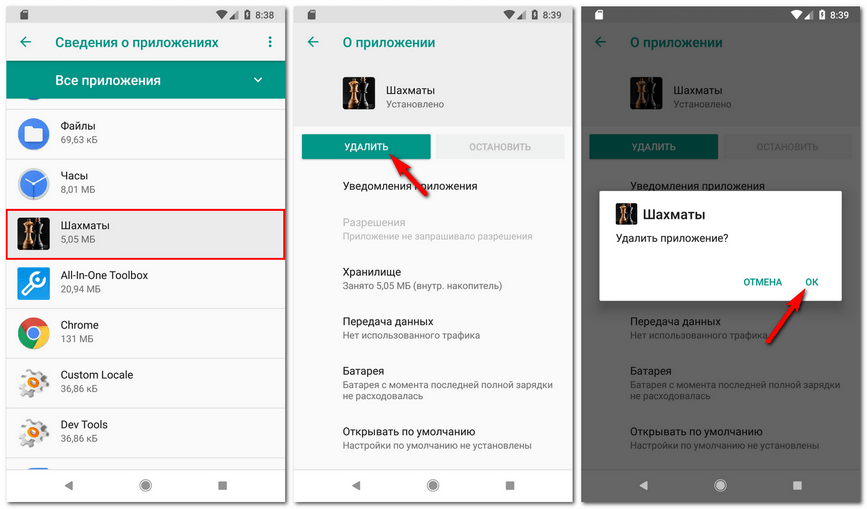
Нажмите кнопку «Удалить» и выберите «ОК» для подтверждения. Повторите процедуру, пока все нежелательные приложения не будут удалены.
Отключите автоматических обновлений
После удаления всех ненужных приложений, отключение автоматического обновления это поможет вам разгрузить систему.Зайдите в Google Play, перейдите в «Настройки»
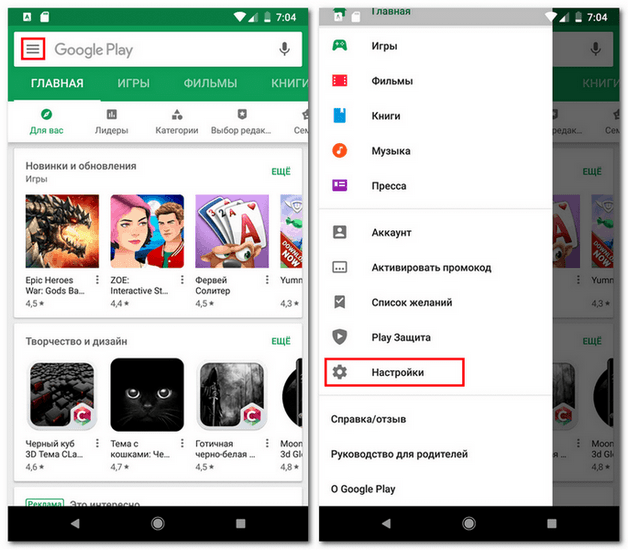
Нажмите «Автообновление приложений» и установите режим «Никогда».
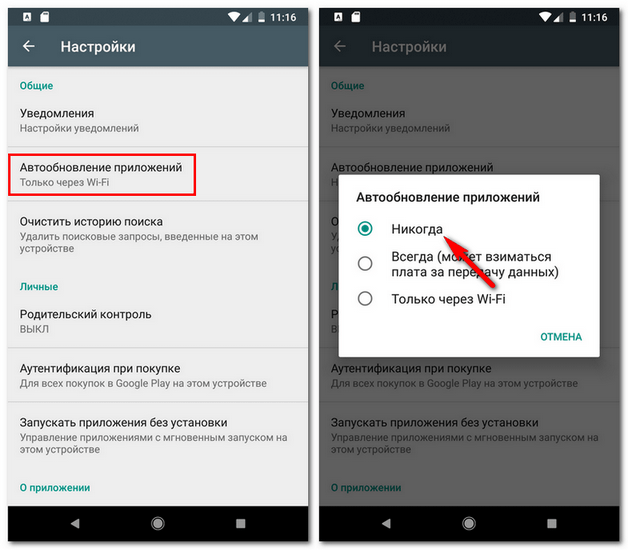
Отключение автозагрузки приложений
К сожалению, в Android нет возможности сразу определить какие приложения автоматически стартуют при запуске системы, за исключением сторонних оболочек, где этот функционал реализован и занесен в настройки. Для остальных, есть специальные инструменты, например Autorun Manager.После установки и открытия Autorun Manager нажмите «РЕКОМЕНДОВАНО БАЗОВЫЙ РЕЖИМ«, зайдите в настройки, отметьте, «Показывать системные» и «Разрешать отключать системные«. Вернитесь на главный экран и просто нажмите нужное приложение, после чего оно перестанет стартовать автоматически. Но помните, что отключение системных приложений может ограничить или нарушить работоспособность. Экспериментируйте аккуратно.
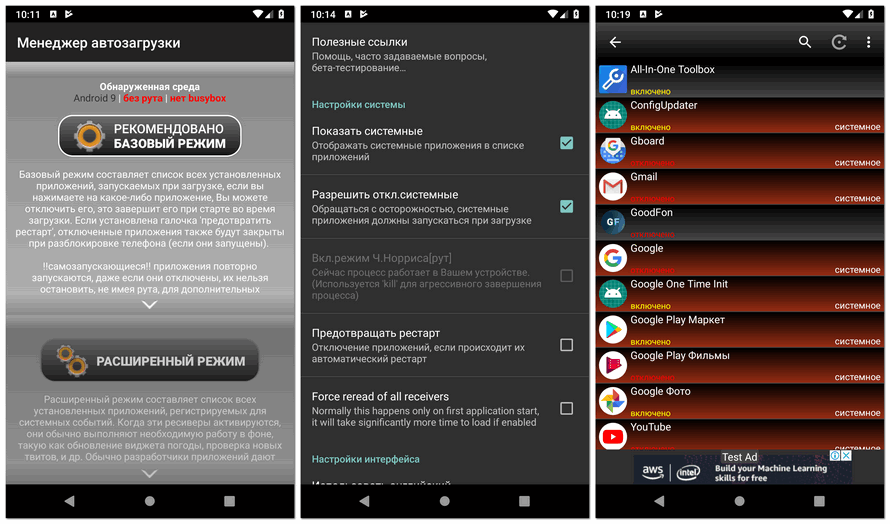
Альтернатива: Всем известный All-In-One Toolbox поможет отключить авто-запуск, очистить от мусора, ускорить работу Android и выполнить другие оптимизации.
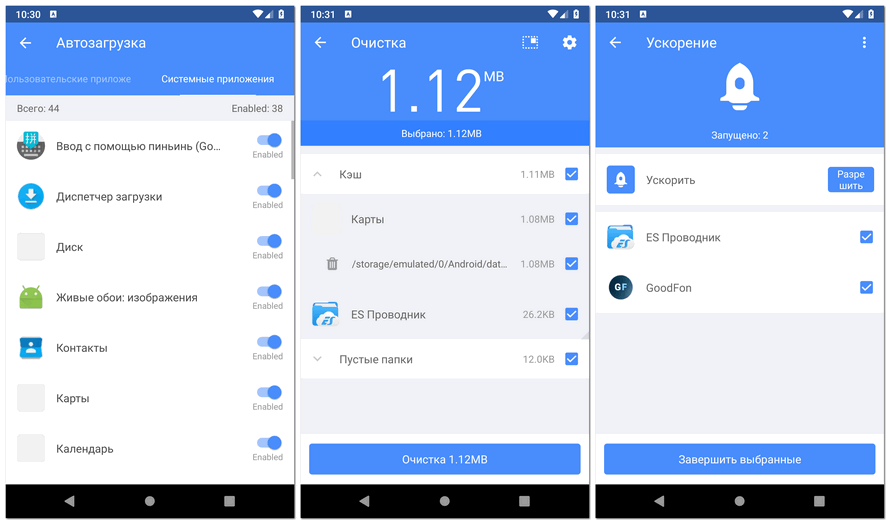
Очистка рабочего стола от виджетов
Удалите с главного экрана те виджеты которыми пользуетесь редко, ведь могут использовать довольно большое количество оперативной памяти на вашем устройстве и к тому же расходовать не лишний заряд батареи.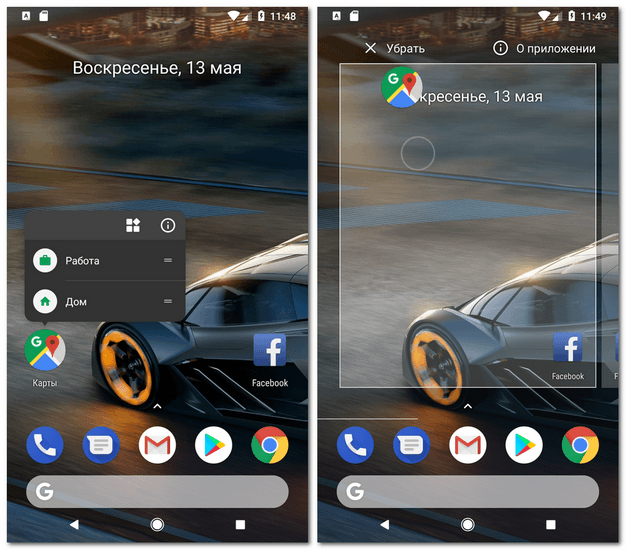
Нажмите и удерживайте значок некоторое время, а затем переместите его на надпись «Убрать».
Закрытие работающих приложений
Бывает так что приложения остаются работать в фоне и накапливается их там довольно много, это существенно замедляет скорость работы.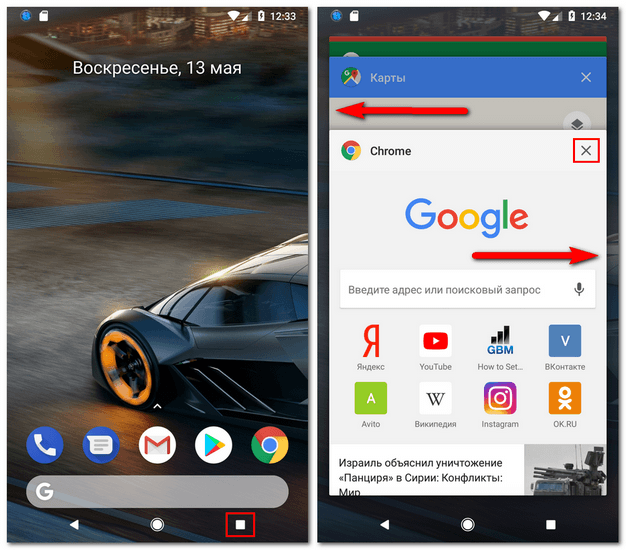
Нажмите кнопку «Последние приложения» и завершите их работу нажав на крестик в верхней правой части миниатюры или проведите пальцем в любую из горизонтальных сторон.
Отключение анимации
Еще один способ повысить производительность, это отключить анимированные эффекты.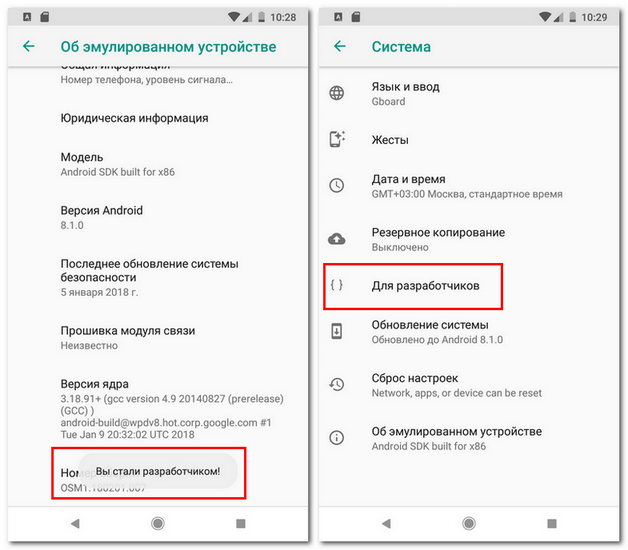
Перейдите в «Настройки» > «О телефоне», затем в низ до «Номера сборки», нажмите по ней семь раз, пока не появится надпись «Вы стали разработчиком!».
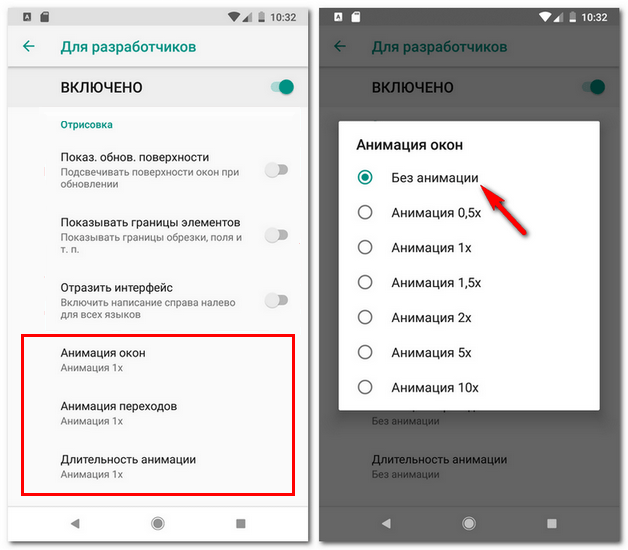
Вернитесь назад и перейдите в раздел «Для разработчиков». Опуститесь вниз, до «Отрисовка» и выключите «Анимация окон», «Анимация переходов» и «Длительность анимации».
Включение GPU-ускорения
Некоторые приложения (например 2D-игры) используют процессор вашего устройства, а не графический контроллер. Включение данной функции может повысить производительность, заставляя игры использовать GPU.
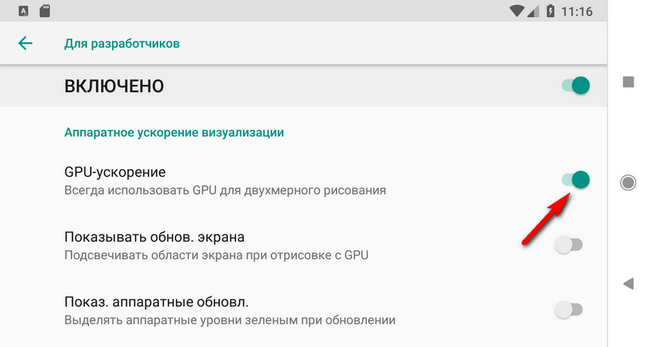
Откройте настройки «Для разработчиков», найдите раздел «Аппаратное ускорение и визуализации» и включите опцию «GPU-ускорение».